Việc cấu hình thuế và thuế suất là một trong những công việc đầu tiên bạn muốn thực hiện khi cài đặt cửa hàng. Việc tính thuế có thể phức tạp, nhưng WooCommerce mong muốn làm cho quá trình cấu hình đơn giản nhất có thể.
Chúng tôi khuyên bạn nên tham khảo ý kiến của một chuyên gia thuế hoặc một kế toán về các lựa chọn tốt nhất, cũng như luật pháp áp dụng cho tiểu bang, quốc gia hoặc doanh nghiệp của bạn. Mỗi doanh nghiệp đều có những đặc điểm riêng và không có cách nào chúng tôi có thể bao quát hàng triệu khả năng.
Kích hoạt thuế
Để truy cập vào màn hình cài đặt thuế, trước tiên cần phải kích hoạt.
- Ve a : WooCommerce> Ajustes> General.
- Selecciona hộp Activar tasas de impuestos y sus cálculos.
- Guarda los cambios.
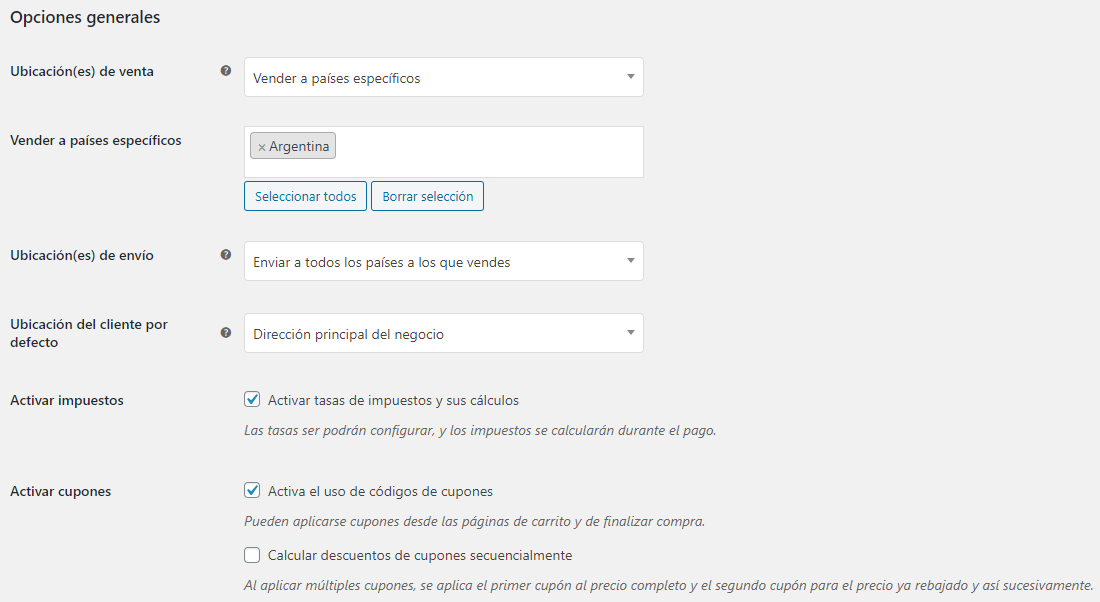
Cấu hình tùy chọn thuế
Bắt đầu cấu hình thuế:
Chuyển đến WooCommerce > Ajustes > Impuesto . Tab này chỉ hiện nếu thuế được kích hoạt.
Tab Impuesto hiển thị nhiều tùy chọn có thể điều chỉnh để phù hợp với nhu cầu của bạn. Sự điều chỉnh bạn lựa chọn dựa trên thẩm quyền thuế mà cửa hàng của bạn đang hoạt động.
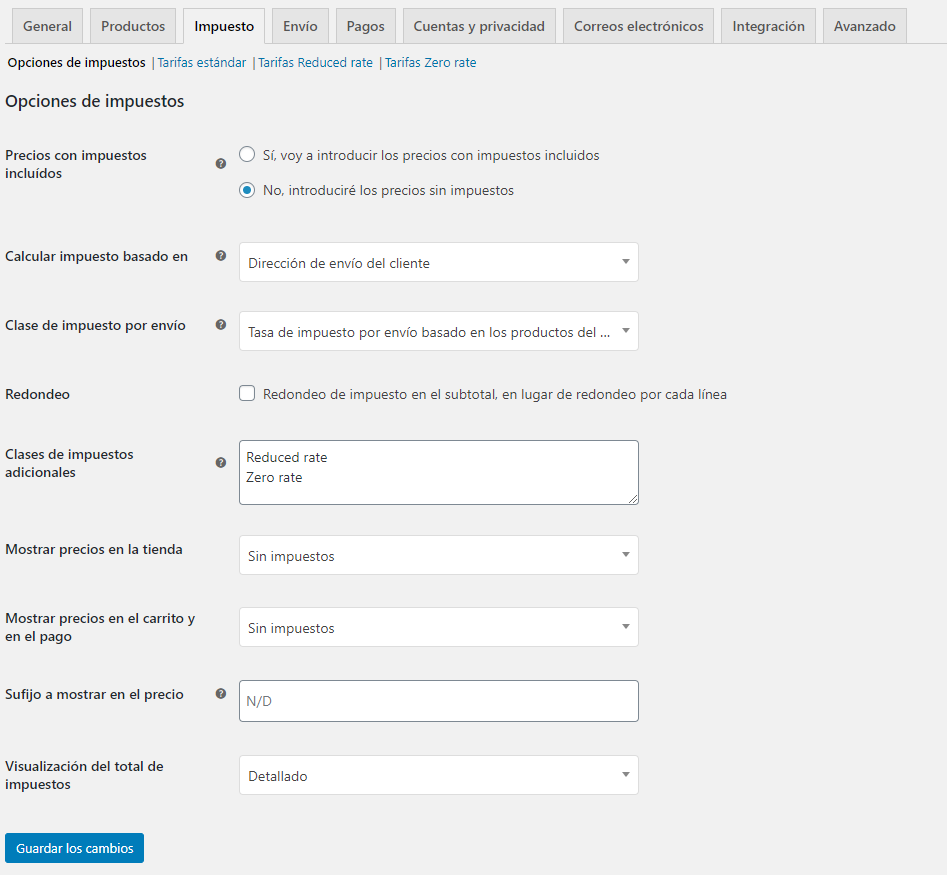
Giá bao gồm thuế
Tùy chọn này có lẽ là quan trọng nhất khi quản lý thuế tại cửa hàng của bạn, vì nó xác định cách bạn nhập giá sản phẩm sau này.
- «Sí, voy a introducir los precios con impuestos incluidos» có nghĩa là tất cả giá cả trong danh mục sản phẩm đều được tính theo mức thuế cơ bản của cửa hàng.
Ví dụ, ở Vương quốc Anh chúng tôi nhập giá cả bao gồm thuế suất thuế 20%. Bạn nhập giá sản phẩm là £9.99, bao gồm £1.67 thuế. Khách hàng ở Vương quốc Anh sẽ phải trả £9.99 như quy định, còn một khách hàng tại Hoa Kỳ chỉ phải trả £8.32.
- «No, introduciré los precios sin impuestos» có nghĩa là giá của danh mục sản phẩm của bạn phải được nhập không bao gồm thuế.
Sử dụng ví dụ trên, một cửa hàng ở Vương quốc Anh sẽ nhập £8.32 vào giá của sản phẩm. Một thuế 20% sẽ được áp dụng cho số tiền này trong quá trình thanh toán, làm cho số tiền cần thanh toán là £9.99.
Công thức tính thuế cho giá có incluidos thuế là:
tax_amount = price - ( price / ( ( tax_rate_% / 100 ) + 1 ) )
Công thức tính thuế cho giá que excluyen không bao gồm thuế là:
tax_amount = price * ( tax_rate_% / 100 )
Xem thêm: Cómo funcionan los impuestos en WooCommerce (chỉ có bằng tiếng Anh).
Tính thuế dựa trên
Cài đặt này xác định xem địa chỉ nào được sử dụng để tính thuế.
- Địa chỉ giao hàng của khách hàng (mặc định)
- Địa chỉ đặt hàng của khách hàng
- Địa chỉ gốc của cửa hàng
Nếu bạn sử dụng địa chỉ gốc của cửa hàng, thuế sẽ luôn dựa trên vị trí của cửa hàng của bạn chứ không phải là vị trí của khách hàng của bạn.
Lớp thuế cho vận chuyển
Trong hầu hết các trường hợp, lớp thuế của vận chuyển được kế thừa từ mặt hàng đang được vận chuyển, ví dụ, vận chuyển một mặt hàng với thuế suất giảm (thuế suất reduced rate), như quần áo trẻ em, cũng sẽ sử dụng thuế suất giảm. Nếu điều này không phù hợp với khu vực thuế của bạn, hãy chọn một lớp thuế khác.
Trong trường hợp có nhiều mức thuế trong đơn hàng, thuế vận chuyển sẽ được áp dụng như sau:
- Nếu bạn có một sản phẩm với mức thuế
Estándartrong đơn hàng, nó sẽ được sử dụng cho vận chuyển bất kể mức thuế này cao hay thấp; - Nếu bạn không có sản phẩm nào với mức thuế
Estándartrong đơn hàng, mức thuế đầu tiên được tìm thấy trong phầnLớp thuế bổ

 Tiếng Việt
Tiếng Việt




